您想在 WordPress 的生物页面中创建链接吗?
简介页面中的链接是将流量从社交媒体发送到您网站上多个页面的流行方式。Instagram 影响者和其他社交媒体名人通常使用它。
在本文中,我们将向您展示如何在 WordPress 的个人主页中轻松创建链接。
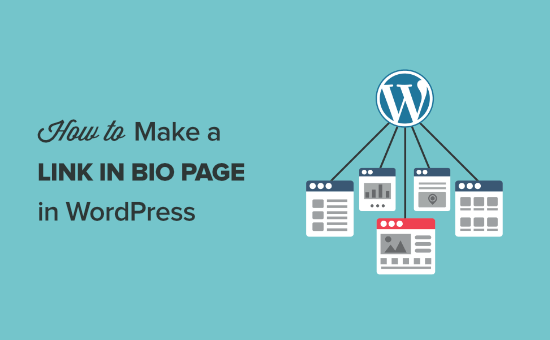
为什么要在 WordPress 的简历页面中创建链接?
简介页面中的链接可让您将社交媒体流量发送到WordPress 网站上的特定页面。Instagram、Twitter 和 Facebook 等社交媒体平台只允许在您的个人资料中添加一个链接。
但是,您可以在简历页面中创建一个链接,让您将流量发送到多个页面,而不是将用户发送到单个页面。
LinkTree、ContactInBio、Bio.FM 等服务可帮助您在简历页面中创建链接。
通过使用 WordPress 插件,您可以在生物页面中创建自己的链接,而无需使用第三方服务。
在生物登陆页面中创建您自己的链接可为您提供更多的控制权和灵活性。
您可以设计一个完全独特的页面
使您的目标网页与您网站的设计相匹配
添加分析并跟踪页面性能
避免使用第三方服务触发垃圾邮件
话虽如此,让我们看看如何在 WordPress 的生物登录页面中创建链接。
视频教程
订阅 WPBeginner
如果您更喜欢书面说明,请继续阅读
如何使用 SeedProd 在 WordPress 的简历页面中创建链接
SeedProd是最好的拖放式 WordPress 页面构建器。它使您无需编写任何代码即可轻松创建、编辑和自定义 WordPress 页面布局。
使用此插件,您可以轻松地在生物页面中创建一个链接,为访问者提供 Instagram 的多个链接。
在本教程中,我们将专注于制作 Instagram 生物链接页面。但是,相同的页面设计可用于任何社交媒体网络。
您需要做的第一件事是安装 SeedProd 插件。有关更多详细信息,请参阅我们关于如何安装 WordPress 插件的分步指南。
注意:您可以使用免费版本的 SeedProd,但我们将使用 Pro 版本,因为它具有更多功能和模板。
激活插件后,您需要导航到SeedProd » 设置并输入您的许可证密钥。此信息位于您在 SeedProd 网站上的帐户下。
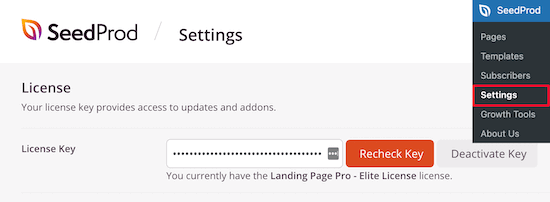
要创建新的登录页面,请导航到SeedProd » Pages,然后单击“添加新登录页面”按钮。
使用 SeedProd,您可以根据需要创建任意数量的自定义页面。
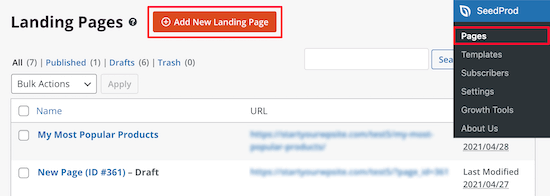
接下来,单击“Lead Squeeze”过滤器并选择“Personal Links”页面模板。
您所要做的就是将鼠标悬停在模板上,然后单击橙色的“复选标记”图标。
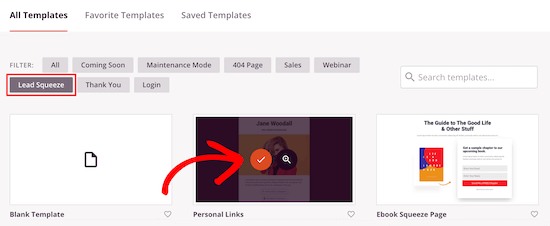
完成后,您将看到一个弹出窗口,您可以在其中命名您的页面。
“页面名称”不会出现在您的设计中,但会设置页面的 URL。因此,当您将链接添加到 Instagram 时,选择一个有意义的页面名称非常重要。
之后,单击“保存并开始编辑页面”按钮。
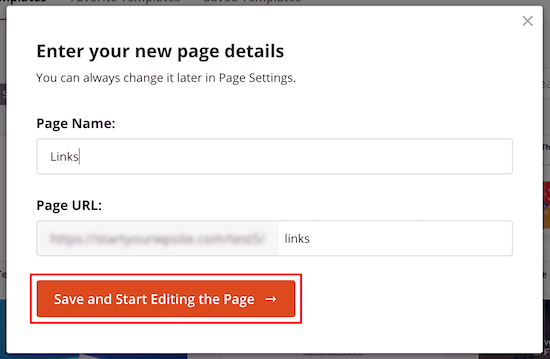
这将使用页面构建器打开一个新屏幕。您可以使用拖放构建器编辑页面的每个部分。
左侧菜单包含可以拖放到页面上的各种块。
一旦元素出现在您的页面上,您可以单击它并调出选项面板以进一步自定义它。
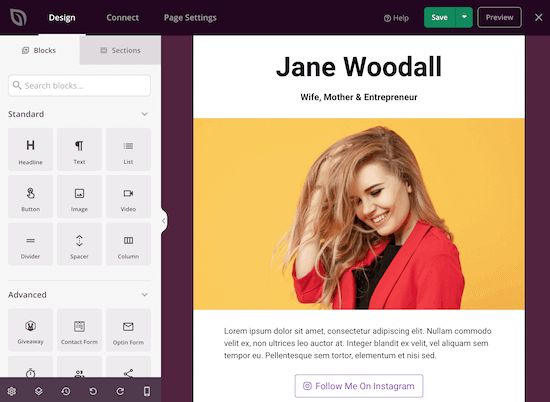
由于我们要创建一个 Instagram 生物链接页面,我们将删除主图像和占位符文本。
为此,请将鼠标悬停在图像上并单击“垃圾桶”图标,然后单击“是的,删除它!” 按钮。
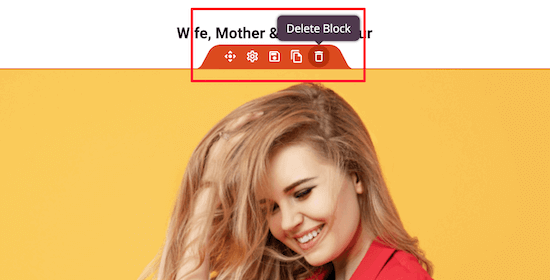
之后,按照相同的步骤删除占位符文本。
接下来,您可以将标题替换为您的姓名、公司名称,甚至上传您的徽标。
要将您的徽标添加到页面顶部,请删除文本块,将鼠标悬停在“图像”块上,然后将其拖到页面顶部。
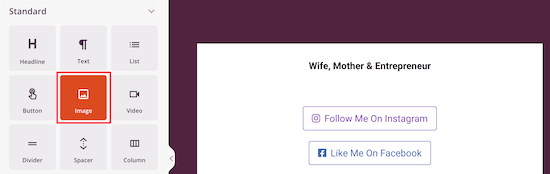
完成后,您可以通过选择左侧菜单上的“使用您自己的图片”来上传您的徽标。
该过程与在 WordPress 中添加图像相同。
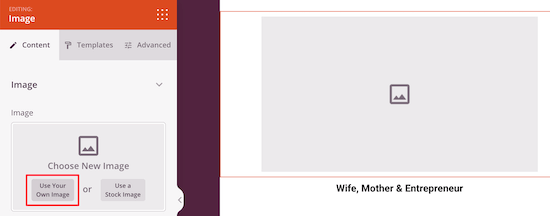
左侧的菜单可让您调整图像大小、更改对齐方式等。
您甚至可以让您的图片成为您主页或WordPress 博客上其他页面的链接。
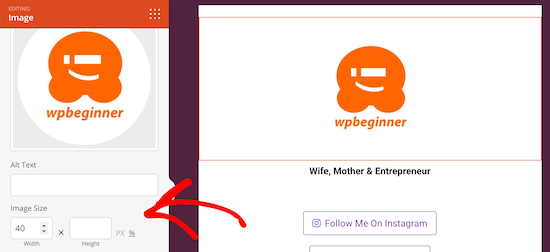
接下来,您可以将链接更改为您想要链接的任何内容。
只需单击其中一个按钮,您就可以更改按钮文本、链接、大小等。
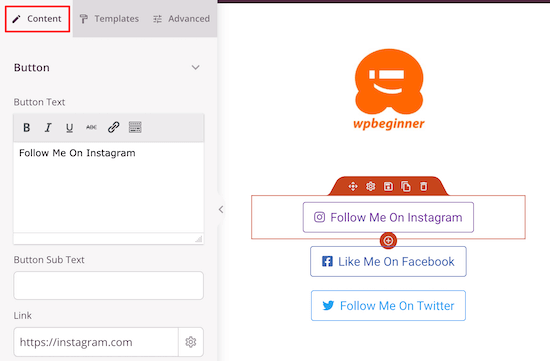
要更改按钮的整体外观,请单击“模板”选项卡。
有大量的按钮预设供您选择。
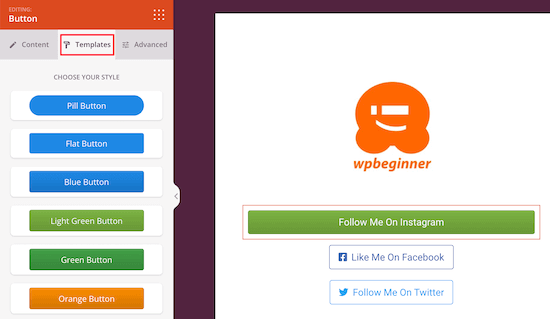
如果您想进一步自定义按钮,请单击“高级”选项卡。
您可以在此处调整按钮的大小、更改背景颜色等。
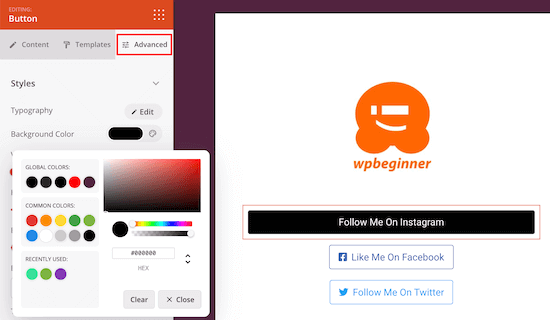
一旦您在简历页面中自定义了您的链接,请务必点击页面顶部的“保存”。
要实时发布您的页面,请单击“保存”旁边的箭头并选择“发布”选项。
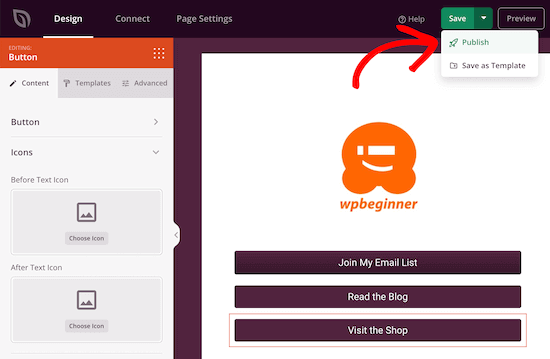
您在个人简介页面中的链接现已生效,您可以将链接添加到 Instagram 和您的其他社交媒体资料。
最重要的是,您创建的自定义页面是完全响应的,因此无论在何种屏幕尺寸上查看它都会很好看。
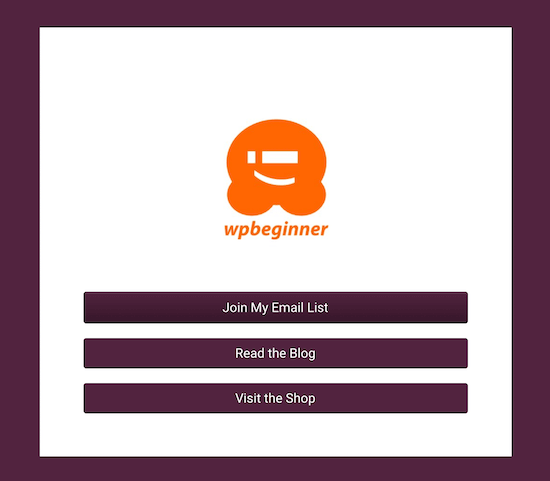
奖励:如何将分析添加到您在生物页面中的链接
LinkTree 等服务提供的另一个功能是页面分析。跟踪您的网站分析的最佳方法是使用 Google Analytics。
将 Google Analytics 添加到 WordPress 的最简单方法是使用MonsterInsights。它是WordPress 的最佳分析插件,可让您直接在 WordPress 仪表板中查看网站统计信息。
这意味着您可以一目了然地看到您在生物页面中的链接的执行情况。
注意: MonsterInsights有免费版本,但我们将使用专业版,因为它有更多功能和我们需要的插件。
有关更多详细信息,请参阅我们的分步指南,了解如何在 WordPress 中安装 Google Analytics。
集成 MonsterInsights 和 Google Analytics 后,导航到Insights » Addons。之后,找到“Page Insights”插件,然后安装并激活。
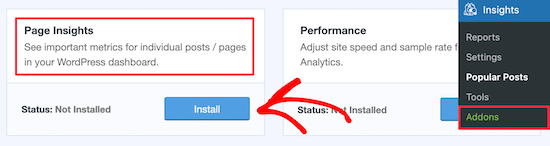
现在,转到页面»所有页面并在您创建的生物页面中找到链接。
然后,点击看起来像流量图的“洞察”图标。

这将显示您的页面统计信息,并向您显示跳出率、进入次数、页面停留时间等。
如果您只是将链接添加到您的社交媒体配置文件,则需要一些时间才能显示此数据。
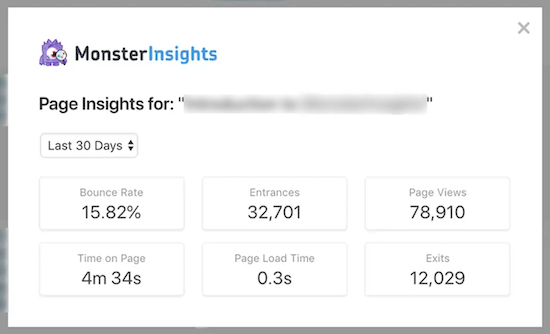
我们希望这篇文章能帮助您在 WordPress 的生物页面中建立链接。您可能还想查看我们的指南,了解如何将社交媒体提要添加到 WordPress ,以及我们为小型企业挑选的最佳电子邮件营销服务专家。